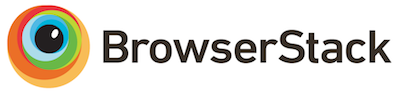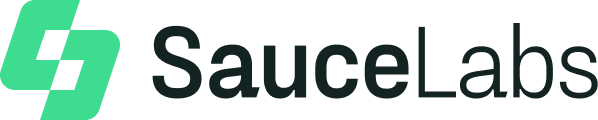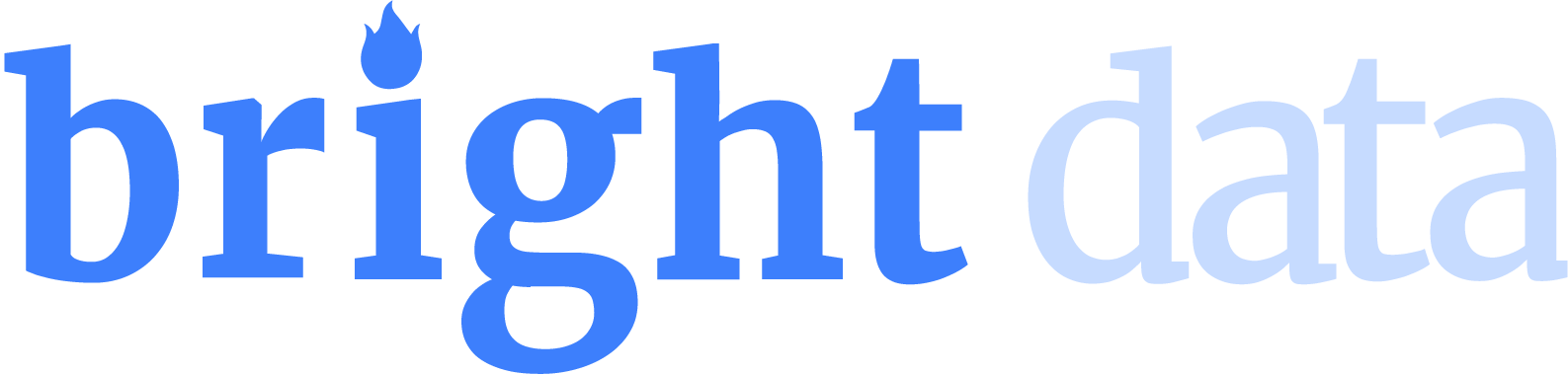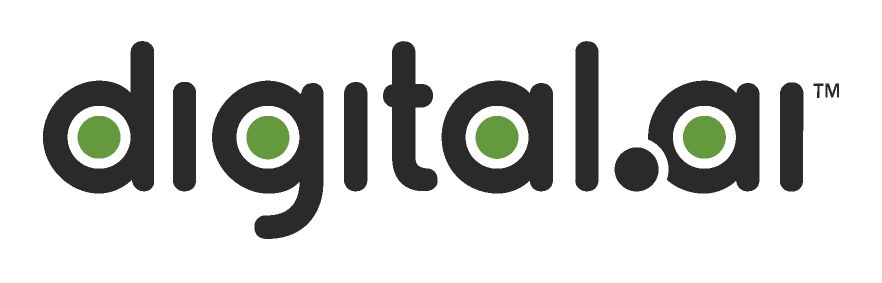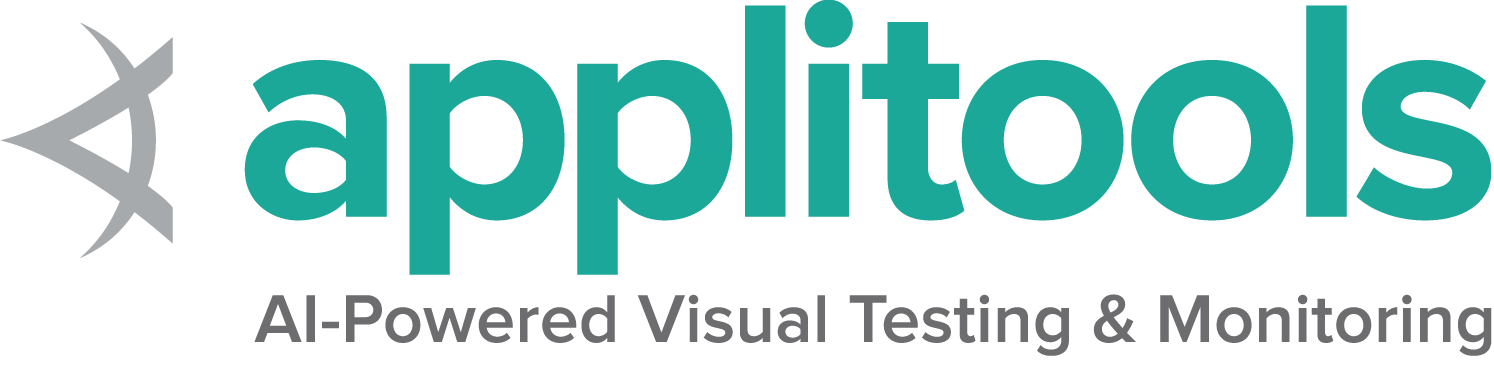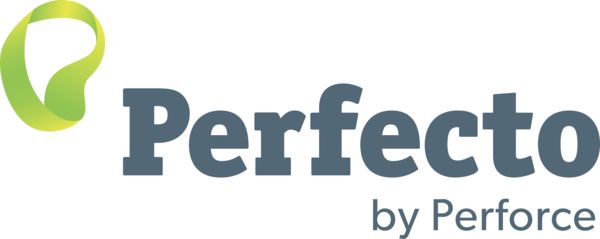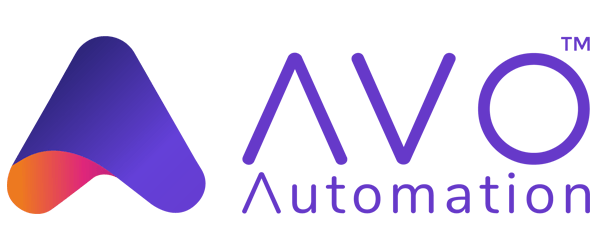Esta documentação estava anteriormente localizada on the wiki
O InternetExplorerDriver é um servidor autónomo que implementa o protocolo wire do WebDriver.
Este driver foi testado com o IE 11 e no Windows 10. Ele pode funcionar com versões mais antigas
do IE e do Windows, mas isso não é suportado.
O controlador suporta a execução de versões de 32 e 64 bits do browser. A escolha de como
determinar qual o “bit-ness” a utilizar no lançamento do browser depende de qual a versão do
IEDriverServer.exe é lançada. Se a versão de 32 bits do IEDriverServer.exe for iniciada,
a versão de 32 bits do IE será iniciada. Da mesma forma, se a versão de 64 bits do
IEDriverServer.exe for iniciada, a versão de 64 bits do IE será iniciada.
Instalação
Não é necessário executar um instalador antes de usar o InternetExplorerDriver, embora seja necessária alguma
configuração seja necessária. O executável do servidor standalone deve ser baixado da página
da página Downloads e colocado no seu
PATH.
Pros
- Funciona num browser real e suporta JavaScript
Cons
- Obviamente, o InternetExplorerDriver só funciona no Windows!
- Comparativamente lento (embora ainda bastante rápido :)
Command-Line Switches
Como um executável autónomo, o comportamento do controlador IE pode ser modificado através de vários
argumentos de linha de comando. Para definir o valor destes argumentos da linha de comandos, deve
consultar a documentação do language binding que está a utilizar. As opções de linha de comando
suportadas são descritas na tabela abaixo. Todas as opções -<switch>, –<switch>
e /<switch> são suportados.
| Switch | Significado |
|---|---|
| Especifica a porta na qual o servidor HTTP do driver IE escutará os comandos das associações de idioma. O padrão é 5555. | |
| Especifica o endereço IP do adaptador de anfitrião no qual o servidor HTTP do controlador IE irá escutar os comandos das Language Bindings. O padrão é 127.0.0.1. | |
–log-level=<logLevel> | Especifica o nível em que as mensagens de registo são emitidas. Os valores válidos são FATAL, ERROR, WARN, INFO, DEBUG e TRACE. O padrão é FATAL. |
–log-file=<logFile> | Especifica o caminho completo e o nome do arquivo de log. O padrão é stdout. |
–extract-path=<path> | Especifica o caminho completo para o diretório usado para extrair arquivos de suporte usados pelo servidor. O padrão é o diretório TEMP se não for especificado. |
| –silent | Suprime a saída de diagnóstico quando o servidor é iniciado. |
Propriedades importantes do sistema
As seguintes propriedades do sistema (lidas usando System.getProperty() e definidas usando
System.setProperty() no código Java ou o sinalizador de linha de comando “-DpropertyName=value”)
são utilizados pelo InternetExplorerDriver:
| Propriedade | O que significa |
|---|---|
webdriver.ie.driver | A localização do binário do driver do IE. |
| Especifica o endereço IP do adaptador do host no qual o driver do IE escutará. | |
| Especifica o nível em que as mensagens de registo são emitidas. Os valores válidos são FATAL, ERROR, WARN, INFO, DEBUG e TRACE. O padrão é FATAL. | |
| Especifica o caminho completo e o nome do arquivo de log. | |
webdriver.ie.driver.silent | Suprime a saída de diagnóstico quando o driver do IE é iniciado. |
| Especifica o caminho completo para o diretório usado para extrair arquivos de suporte usados pelo servidor. O padrão é o diretório TEMP se não for especificado. |
Configuração Necessária
- O executável
IEDriverServerdeve ser descarregado e colocado no seu PATH. - No IE 7 ou superior no Windows Vista, Windows 7 ou Windows 10, você deve definir as configurações do Modo Protegido para cada zona com o mesmo valor. O valor pode ser ligado ou desligado, desde que seja o mesmo para todas as zonas. Para definir as definições do Modo Protegido, escolha “Opções da Internet…” no menu Ferramentas e clique no separador Segurança. Para cada zona, existe uma caixa de verificação na parte inferior do separador com a designação “Ativar Modo Protegido”.
- Além disso, o “Modo Protegido Avançado” deve ser desativado para o IE 10 e superior. Esta opção encontra-se no separador Avançadas da caixa de diálogo Opções da Internet.
- O nível de zoom do navegador deve ser definido para 100% para que os eventos nativos do rato possam ser definidos para as coordenadas correctas.
- Para o Windows 10, também é necessário definir “Alterar o tamanho do texto, das aplicações e de outros itens” para 100% nas definições de visualização.
- Para o IE 11 apenas, terá de definir uma entrada de registo no computador de destino para que o controlador possa manter uma ligação à instância do Internet Explorer que cria. Para instalações Windows de 32 bits, a chave que deve examinar no editor de registo é
HKEY_LOCAL_MACHINE\SOFTWARE\Microsoft\Internet Explorer\Main\FeatureControl\FEATURE_BFCACHE. Para instalações do Windows de 64 bits, a chave éHKEY_LOCAL_MACHINE\SOFTWARE\Wow6432Node\Microsoft\Internet Explorer\Main\FeatureControl\FEATURE_BFCACHE. Tenha em atenção que a subchaveFEATURE_BFCACHEpode ou não estar presente, e deve ser criada se não estiver presente. Importante: Dentro desta chave, crie um valor DWORD chamadoiexplore.execom o valor 0.
Eventos Nativos e Internet Explorer
Como o InternetExplorerDriver é apenas para Windows, ele tenta usar os chamados eventos “nativos”, ou de nível de SO
para executar operações de mouse e teclado no navegador. Isto está em contraste com o uso de
eventos JavaScript simulados para as mesmas operações. A vantagem de usar eventos nativos é que
não depende da sandbox do JavaScript e garante a propagação adequada de eventos JavaScript
dentro do navegador. No entanto, existem atualmente alguns problemas com eventos de rato quando a janela do browser IE
não tem foco, e quando se tenta passar o mouse sobre elementos.
Foco no navegador
O desafio é que o próprio IE parece não respeitar totalmente as mensagens do Windows que enviamos para a
janela do navegador IE (WM\_MOUSEDOWN e WM\_MOUSEUP) se a janela não tiver o foco.
Especificamente, o elemento que está sendo clicado receberá uma janela de foco em torno dele, mas o clique
não será processado pelo elemento. Provavelmente, nós não deveríamos estar enviando mensagens; ao invés disso,
deveríamos estar usando a API SendInput(), mas essa API requer explicitamente que a janela tenha o
foco. Nós temos dois objetivos conflitantes com o projeto WebDriver.
Primeiro, nós nos esforçamos para emular o usuário o mais próximo possível. Isso significa usar eventos nativos em vez de simular os eventos usando JavaScript.
Em segundo lugar, queremos não exigir o foco da janela do browser que está a ser automatizada. Isto significa que apenas forçar a janela do navegador para o primeiro plano é subótimo.
Uma consideração adicional é a possibilidade de várias instâncias do IE serem executadas em várias instâncias do instâncias do WebDriver, o que significa que qualquer solução do tipo “trazer a janela para o primeiro plano” terá terá que ser envolvida em algum tipo de construção de sincronização (mutex?) dentro do código C++ do driver do IE. código C++ do driver do IE. Mesmo assim, esse código ainda estará sujeito a condições de corrida, se, por exemplo, o utilizador colocar outra janela em primeiro plano entre o driver colocar o IE em primeiro plano e a execução do evento nativo.
A discussão sobre os requisitos do controlador e a forma de dar prioridade a estes dois objectivos objectivos contraditórios está em curso. A sabedoria predominante atual é dar prioridade ao primeiro em detrimento do segundo e documentar que a sua máquina o segundo, e documentar que sua máquina ficará indisponível para outras tarefas ao usar o driver do IE. No entanto, essa decisão está longe de ser finalizada, e o código para implementá-la é provavelmente será bastante complicado.
Passar o rato sobre elementos
Quando você tenta passar o mouse sobre elementos e o cursor físico do mouse está dentro dos limites da janela do navegador IE, o hover não funcionará. Mais especificamente, o hover parecerá funcionar por uma fração de segundo, e então o elemento voltará ao seu estado anterior. anterior. A teoria prevalecente sobre o motivo pelo qual isso ocorre é que o IE está fazendo algum tipo de teste de acerto durante o seu ciclo de eventos, o que faz com que responda à posição física do rato quando o quando o cursor físico está dentro dos limites da janela. A equipa de desenvolvimento do WebDriver não conseguiu de descobrir uma solução alternativa para esse comportamento do IE.
Clicando em elementos <option> ou enviando formulários e alert()
Há dois lugares onde o driver do IE não interage com elementos usando eventos nativos
Isso ocorre ao clicar em elementos <option> dentro de um elemento <select>. Sob circunstâncias normais,
o driver do IE calcula onde clicar com base na posição e tamanho do elemento, normalmente
conforme retornado pelo método JavaScript getBoundingClientRect(). No entanto, para elementos <option>,
getBoundingClientRect() retorna um retângulo com posição zero e tamanho zero. O driver do IE
lida com esse cenário usando o Automation Atom click(), que essencialmente define
a propriedade .selected do elemento e simula o evento onChange em JavaScript.
No entanto, isso significa que se o evento onChange do elemento <select> contiver JavaScript
código que chama alert(), confirm() ou prompt(), chamar o método click() do WebElement irá
aguarde até que a caixa de diálogo modal seja descartada manualmente. Não há solução alternativa conhecida para esse comportamento usando apenas o código WebDriver.
Da mesma forma, há alguns cenários em que a submissão de um formulário HTML através do método submit() do WebElement pode ter o mesmo efeito.
do WebElement pode ter o mesmo efeito. Isso pode acontecer se o driver chamar a função JavaScript submit()
do JavaScript no formulário, e houver um manipulador de eventos onSubmit que chame o método JavaScript alert(),
confirm(), ou prompt() do JavaScript.
Esta restrição está registada como problema 3508 (no Google Code).
Múltiplas instâncias do InternetExplorerDriver
Com a criação do IEDriverServer.exe, deve ser possível criar e utilizar múltiplas instâncias simultâneas do InternetExplorerDriver.
instâncias simultâneas do InternetExplorerDriver. Entretanto, esta funcionalidade ainda não foi
não foi testada, e pode haver problemas com cookies, foco de janela, e coisas do tipo. Se você tentar
utilizar múltiplas instâncias do driver do IE, e se deparar com tais problemas, considere utilizar o
RemoteWebDriver e máquinas virtuais.
Existem 2 soluções para o problema dos cookies (e outros itens de sessão) partilhados entre várias instâncias do InternetExplorer.
A primeira é iniciar o InternetExplorer em modo privado. Depois disso, o InternetExplorer será
iniciado com dados de sessão limpos e não guardará os dados de sessão alterados ao sair. Para o fazer, é necessário
precisa passar 2 capacidades específicas para o driver: ie.forceCreateProcessApi com valor true e ie.browserCommandLineSwitchescom o valorprivate. Note que isso só funcionará para o InternetExplorer 8 e mais recentes, e o Registo do Windows O caminho HKLM_CURRENT_USER\Software\Microsoft\Internet Explorer\Maindeve conter a chave TabProcGrowthcom o valor0`.
A segunda é limpar a sessão durante a inicialização do InternetExplorer. Para isso é necessário passar
capacidade específica ie.ensureCleanSession com valor true para o driver. Isso limpa o cache
para todas as instâncias em execução do InternetExplorer, incluindo aquelas iniciadas manualmente.
Executando o IEDriverServer.exe remotamente
O servidor HTTP iniciado pelo IEDriverServer.exe define uma lista de controlo de acesso para aceitar apenas
conexões da máquina local, e não permite conexões de entrada de máquinas remotas.
No momento, isso não pode ser alterado sem modificar o código fonte do IEDriverServer.exe.
Para executar o driver do Internet Explorer em uma máquina remota, use o servidor remoto Java standalone
em conexão com o equivalente do RemoteWebDriver da sua linguagem de ligação.
Executando o IEDriverServer.exe em um serviço do Windows
A tentativa de usar o IEDriverServer.exe como parte de um aplicativo de serviço do Windows é expressamente
não é suportado. Os processos de serviço, e os processos gerados por eles, têm requisitos muito diferentes
do que aqueles que são executados num contexto de utilizador normal. O IEDriverServer.exe não é explicitamente testado nesse
ambiente, e inclui chamadas da API do Windows que são documentadas como proibidas de serem usadas
em processos de serviço. Embora seja possível fazer com que o driver do IE funcione durante a execução em um processo de serviço, os usuários que encontrarem problemas
um processo de serviço, os utilizadores que encontrarem problemas nesse ambiente terão de procurar as suas
suas próprias soluções.